iphoneの画面を大きなTVで見ることができたら嬉しいですよね。
iphoneの画面をTVで見るために買い揃えるものは、①HDMIケーブル、②iphone用HDMI変換アダプタ、この2つだけです。
ダイソーやセリアでは①HDMIケーブルは買えますが、②iphone用HDMI変換アダプタを買うことはできません。
コンサートに行ったりグッズを買ったり、推し活は何かとお金がかかるものです。
久しぶりの公演でチケット抽選に落選しても、オンライン同時配信があれば全力で楽しみたい!
そんなあなたに、できるだけ安くTVでiphone画面を楽しむ方法を伝授します!
HDMIケーブルとiphone用アダプタはダイソーで買える?

ダイソーでは『電気』というコーナーに、パソコンやスマホ関連商品はまとまっています。
ダイソーで販売されている商品を確認したところ、HDMIケーブルのみ買うことができるようです。
人気商品なのか、私はダイソー店舗でHDMIケーブルを見つけることが出来ませんでした。
HDMIケーブルを家電量販店で買うと税込1,000~3,000円とそこそこ高額です。ダイソーで見つけたら即買いしたほうがいいですね。
■HDMIケーブル
ダイソーでは2つのHDMIケーブルを販売しています。
このHDMIケーブルはiphoneだけでなく、パソコン画面をTVに出力したい時にも使えますよ。
ダイソーのオンラインストアに商品名が載っていましたのでご紹介しますね。
- HDMIケーブル(4K対応、プレミアムHDMI)
- HDMIケーブル(ver2.0)
価格はどちらも税込330円です。100円商品ではないにせよ、ダイソーで4K対応のHDMIケーブルが買えるってすごいですね。
ver2.0とはなんだろう?と思って調べてみたところ、HDMIケーブルにも種類がありました。
ver2.0では通信スピードが18Gbpsで4K動画を見ることもできるバージョンだそうです。
難しいことは考えず、通信速度が速いからコンサートや動画を快適に見ることができるバージョンと覚えておきましょう。
ダイソーで販売している2つのHDMIケーブルは、どちらも長さが1.5メートルです。
テレビボードの上にiphoneを置いたままTVを見るなら、HDMIケーブルの長さは1.5メートルで問題ありませんね。
iphoneを手元で操作できる状態にしたいなら、1.5メートルでは短いかもしれません。
座る位置がTVから離れている時は、ダイソーにこだわらず、ネットショップや家電量販店で2~3メートルのHDMIケーブルを買いましょう。
■iphone用変換アダプタ
ダイソーにはiphone関連の商品がたくさんありますよね。
iphoneに使えるHDMIアダプタもあるかなと思ったのですが、商品がありませんでした。
iphone用変換アダプタだけは、家電量販店やネットショップで買う必要があります。
ちなみにダイソーには「マイクロHDMI変換アダプタ」という商品があります。
パッケージにスマートフォンと書いてありますが、iphoneでは使えませんので間違って買わないようにしましょう。
HDMIケーブルとiphone用変換アダプタのおすすめ品は?

ダイソーでHDMIケーブルは買えますが、私のように店舗に行っても商品が見つけられない時は困りますよね。
ですがネットショップも家電量販店も、種類がたくさんあってどれを買っていいのか迷ってしまいます。
そこでHDMIケーブルとiphone用変換アダプタを選ぶポイントとおすすめ品をご紹介しますね。
HDMIケーブルのおすすめ品
先ほどダイソーのHDMIケーブルでも触れましたが、HDMIケーブルには種類がいくつかあります。
選ぶポイントはあなたのTVが4K対応かどうか、です。
4K動画を見たいあなたは、パッケージに「プレミアムHDMIケーブル」と書かれた商品がおすすめです。
もちろん4Kを見る予定がなくても、プレミアムHDMIケーブルは伝送スピードが速いので、ストレスなく映像を楽しむことができますよ。
4K対応のHDMIケーブルを購入しても、受信側(TV)が4Kに対応していなければ、4K映像を見ることはできませんので注意してくださいね。
HDMIケーブルの長さは2~3メートルあれば十分です。
あなたの部屋のレイアウトにあわせて、最適な長さを選んでください。
iphone用変換アダプタのおすすめ品
互換性のあるiphone用変換アダプタも税込2,000円前後で販売されていますが、変換アダプタはApple純正品がおすすめです。
私はApple製の変換アダプタをビックカメラで見たとき、「え!こんなに小さいのにこの値段?!」と率直に思いました。
ですがApple純正品という安心感はありますよね。
Apple純正品ならOSが変わっても他のiphoneに機種変更しても使えます。
互換性のある商品は安くて問題なく使えているといった声も多くあります。
- 日本語の説明書もあって安心!純正品と同じように映ってくれる
- 面倒な設定が不要で、接続して数秒でTV画面につながった
- iphoneの動画が見られるし、なによりコスパがいい
逆に使えないといった口コミも多数あります。互換性のある商品を買う時は、自己責任でお願いします。
- 価格が安かったので買ってみたけどTVに映らなかった。純正品を使ったらすぐに映ったので、最初から純正品を買えばよかった
- 変なQRコードが表示されて登録しないと使えないようで怖くて使うのをやめた
- 音声が飛んだり、映像がフリーズしたりするときがある。安いのでしょうがないのかな
- これまで使えていたのにOSのアップデートをしたら使えなくなった
HDMIケーブルとiphoneのつなぎ方と繋がらない時の対処

HDMIケーブルとiphone用変換アダプタを購入したら、さっそくTVにつなげてみましょう。あなたにも簡単にできますよ♪
つないでみたのにTVに何も映らない、うまく繋がらない時の対処法も3つご紹介します。
さっそくiphone画面をTVにつなげてみよう
iphoneとTVのつなぎかたはとても簡単です。
機械のケーブルをつなぐのは難しそうなイメージがありますが、手順は3つだけです。
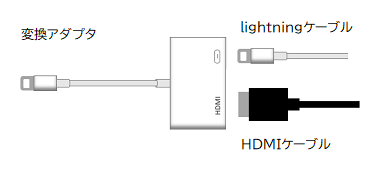
1)HDMIケーブルをつなぐ
iphone用変換アダプタの『HDMI』と書かれたところに、HDMIケーブルを差し込みましょう。
HDMIケーブルの反対側は、TVのHDMI差し込み口につなぎます。
2)lightningケーブルをつなぐ
iphoneの充電量が足りない時は、TVに画面を映しながらiphoneの充電をすることができます。
普段充電するときに使っているlightningケーブルをHDMIケーブル差し込み口の隣につなぎましょう。
3)変換アダプタをiphoneに差し、TVの出力を「HDMI」に変更する
変換アダプタはiphoneのlightning端子に差し込みます。
これですべてつなぐことが出来ましたので、最後にTVのリモコンで出力先を「HDMI」に変更してください。
TVのHDMIケーブル差し込み口が2つ以上あるときは、どの差し込み口かを確認して出力を選んでくださいね。
TVでは、iphoneの画面がそのまま表示されます。
あなたが画面をスワイプしたり、アプリを切り替えたりすると、TVの画面もiphoneと同じ動きをしますよ。
コンサート映像や好きな動画を見ているときにスマホを触ると、TVの画面も変わってしまうので気をつけてくださいね。
これは私の実体験によるアドバイスですが、オンラインコンサートを見るならiphoneの設定で「通知」は全部オフにしておくべきです。
盛り上がっているときに通知音が鳴って通知画面が表示されたら、一気に現実に戻されてしまいます。
うまくTVに繋がらない時にお試しあれ!3つの対処法
手順通りにHDMIケーブルとiphoneをつないだのに、iphone画面がTVに繋がらないと焦ってしまいますよね。
繋がらない原因は必ずあるはずです。焦らず、以下の3つを確認してみてください。
①入力設定が間違っている
先ほども説明しましたが、TVのHDMIケーブル差し込み口は2つ以上あることが多いです。
HDMIケーブルをHDMI1に差したときは、出力もHDMI1を選びましょう。
差し込み口も出力も間違っていない時は一度TVの電源を切ってみると、問題があっさり解決することがあります。
②解像度がHDMIケーブルとあっていない
あなたのiphoneのOSは最新ですか?iOS12のままだと不具合で映らない、TVからは音声しか聞こえないといった症状があるそうです。
設定からOSのバージョンを確認して、古いままならiphoneのOSを最新にしてみてください。
ここまで試しても繋がらないときは、あなたのiphoneを再起動してみましょう。
③HDMIケーブルが断線している
見た目は問題がなさそうでも、ケーブル類はビニールの中で断線していることがよくあります。
新しく買ったばかりなのに!というあなたの場合、もしかしたらケーブルの初期不良かもしれませんね。
パソコンなどHDMIケーブルをつなぐことが出来る機器があれば、断線していないか確認してみましょう。
HDMIケーブルもiphoneも使わずTVをnetflix対応にする

過去のコンサート映像を配信しているアプリもTVから見たいですよね。
海外の授賞式を同時中継する有料配信アプリも増えてきました。
しかしながら、netflixやhuluといった会員制の有料配信サービスは著作権が厳しく、iphoneからTV画面に映して映画や映像を楽しむことは出来ません。
HDMIケーブルとiphoneをつないで有料配信アプリを出力すると、画面はiphoneで再生されているのに、音声だけTVからという変な状況になります。
そんなときはFire TV stickか、Chromecast with Google TVを使いましょう。
HDMIケーブルもiphoneも使わず、あなたの家のTVをnetflix対応に変えることができちゃいます。
■Fire TV Stick
Fire TV StickはAmazonが販売元の商品です。
あなたがAmazonプライム会員ならFire TV Stickが断然おすすめです(税込4,980円)。
4K対応のTVがあるならFire TV Stick 4K Maxを選ぶといいですよ(税込6,980円)。
■Chromecast with Google TV
あなたの家に「オッケーGoogle」で反応するGoogleアシスタント対応の機器があれば、Chromecast with Google TVがおすすめです(税込7,600円)。
こちらは販売元がGoogleなので、Googleホームアプリでグループ化することが出来るんですよ。
Kpop御用達のweverseアプリをTVで見たいと思うあなたにも、Chromecast with Google TVをおすすめします。
どちらの商品も、利用するにはWi-Fi環境が必要です。
Wi-Fi環境がないときはスマホのデザリングでもつなぐことができます。
あなたの家にWi-Fiがなくても、スマホの料金プランで毎月ギガが余るなら購入を検討してみてはどうでしょうか?
両方の商品とも、見ることが出来るアプリはほぼ同じです。
netflix、hulu、YouTube、ABEMA TV、Disney+、DAZN、DTV、TVerなど一通り見ることができるようになっています。
リモコンにはnetflixにアクセスできるボタンが配置されていますよ。
もちろんそれぞれのアプリで会員登録は必要で、会員登録はあなたのiphoneですることになります。
月額料金はかかりますが、TVの電源を入れてリモコンを押すだけで、TVがnetflix対応になるっていいですね。
iphoneとHDMIケーブルをつないでアプリを見ることができないのは残念だと感じますか?
TVでnetflixを見ながらiphoneでSNSを見たり、LINEの返信が出来たりするって便利ですよ♪
あなたのTVをnetflix対応にして毎日を楽しみましょう!
まとめ

- TVでiphone画面を見るならHDMIケーブルと変換アダプタが必要
- HDMIケーブルはダイソーで買えるが、iphone用変換アダプタは買えない
- ダイソーのHDMIケーブルは長さ1.5メートル
- 4K対応のTVならHDMIケーブルはプレミアムHDMIケーブルを購入する
- 変換アダプタはApple純正品を買うほうがいい
- 互換性のある変換アダプタは、TVに映らない、映像が途切れるなど、使えないといった声も多い
- HDMIケーブルとiphoneを正しくつないでも、TVに繋がらないときは3つの対処法を試す
- 有料配信サービスはHDMIケーブルとiphoneをつないでもTVで見ることはできない
- netflixなど有料配信サービスを見るならFire TV Stickを買うといい
- Fire TV StickなどはWi-Fi環境が必要だがスマホからのデザリングでもOK
あなたが見たいコンサートの同時配信はいつでしょうか?
できれば1週間ほど前にちゃんとつながるか確認しておきたいですね。
ダイソーやその他のお店で購入したHDMIケーブルと変換アダプタを遠征旅行にも持っていけば、滞在先ホテルのTVでもiphoneから映像を楽しむことができます。
これからも推し活生活を楽しんでくださいね♪






コメント